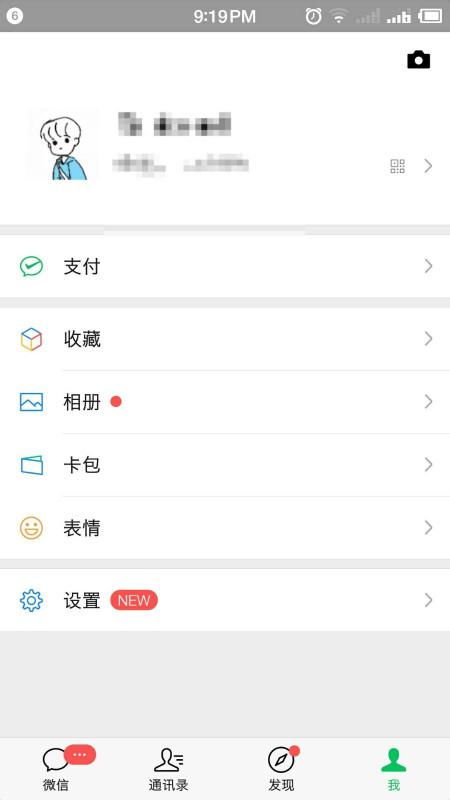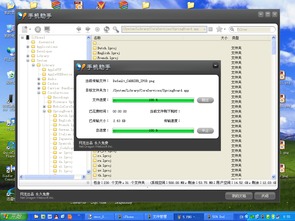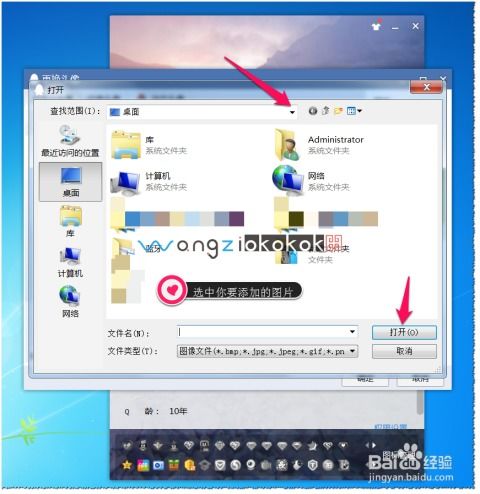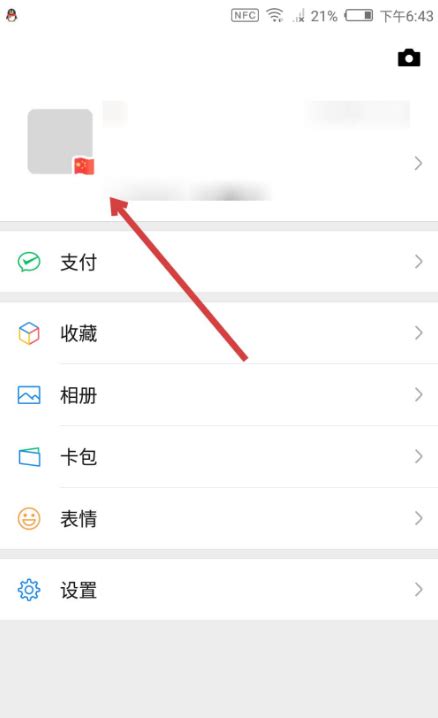独家秘籍!一键将微信图标换成个性头像,你学会了吗?
要将微信图标(通常指的是微信应用在手机桌面或应用列表中的图标)替换为自己的头像或其他图片,实际上,由于iOS和Android系统的安全限制,直接修改微信官方应用的图标是不被官方支持也不建议的。不过,我们可以采取一些间接的方法来达到类似的效果,让手机界面更加个性化。以下是一些实用的方法:
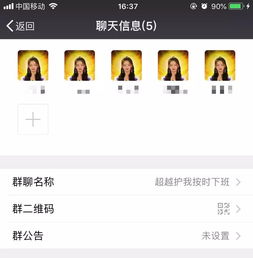
1. 使用快捷方式/小组件(Android)
对于Android用户,部分手机系统(如三星、小米等)支持创建应用的快捷方式或小组件,并可以自定义其图标。虽然不能直接改变微信原生的应用图标,但你可以:

创建快捷方式:长按微信应用图标,选择“创建快捷方式”或类似选项(具体名称可能因手机品牌而异),然后将其放置在桌面或其他应用文件夹中。一些第三方应用(如Nova Launcher)允许你更自由地编辑这些快捷方式的图标。

使用图标包:安装支持图标包的应用(如Nova Launcher、ADW Launcher等),然后在设置中选择你喜欢的图标包。这些图标包通常包含大量可替换的应用图标,虽然它们可能不完全是你自己的头像,但提供了丰富的个性化选项。
2. 利用小组件和文件夹(iOS)
iOS用户虽然不能直接更改应用图标,但可以通过一些创意的方式间接实现:
使用快捷方式:iOS 12及以上版本引入了“快捷指令”应用,允许用户创建自定义的快捷操作。你可以创建一个打开微信的快捷指令,并为其设置自定义的图标(虽然这个图标仍然是系统提供的图标,但你可以通过选择颜色和形状来尽量接近你想要的效果)。然后,将这个快捷指令添加到主屏幕,作为打开微信的一种方式。
文件夹伪装:创建一个文件夹,将微信应用拖入其中,然后将文件夹重命名并选择一个与微信图标差异较大的背景图。这种方法虽然不能直接显示为你的头像,但可以作为一个包含微信的“伪装”文件夹,让你的主屏幕更加个性化。
3. 第三方应用(需谨慎)
需要注意的是,网上有一些声称可以直接修改应用图标的第三方软件或教程,但使用这类工具存在风险,可能会导致数据泄露、应用崩溃或被官方封禁账号等问题。因此,强烈建议用户在使用前仔细评估风险,并优先考虑官方支持或推荐的方法。
4. 截屏与替换(仅视觉上的效果)
如果你只是想在视觉上达到类似效果,而不关心点击后直接打开微信,可以尝试以下方法:
截屏微信图标:首先,截取当前微信图标的图片。然后,将你的头像或其他图片与微信图标图片进行编辑合成(可以使用Photoshop、PicsArt等图片编辑软件),制作出你想要的图标样式。
设为壁纸或桌面图标:将编辑好的图片设置为手机桌面的一部分(如壁纸的一部分),或者通过一些桌面管理工具将其设置为某个文件夹或空白应用的图标。这样,在视觉上,你会感觉像是将微信图标换成了自己的头像,但实际上点击后并不能直接打开微信。
结语
虽然无法直接将微信图标换成自己的头像,但通过上述方法,我们可以在一定程度上实现个性化的需求。无论是Android用户还是iOS用户,都可以根据自己的喜好和手机的系统特性,选择最适合自己的方式来美化手机界面。不过,记得在尝试新方法时保持谨慎,避免带来不必要的麻烦。
-
 独家揭秘!LOL玩家必看:如何轻松领取你的专属头像?一键直达LOL头像领取中心!资讯攻略10-24
独家揭秘!LOL玩家必看:如何轻松领取你的专属头像?一键直达LOL头像领取中心!资讯攻略10-24 -
 打造个性新境界!轻松学会设置微信透明壁纸秘籍资讯攻略10-28
打造个性新境界!轻松学会设置微信透明壁纸秘籍资讯攻略10-28 -
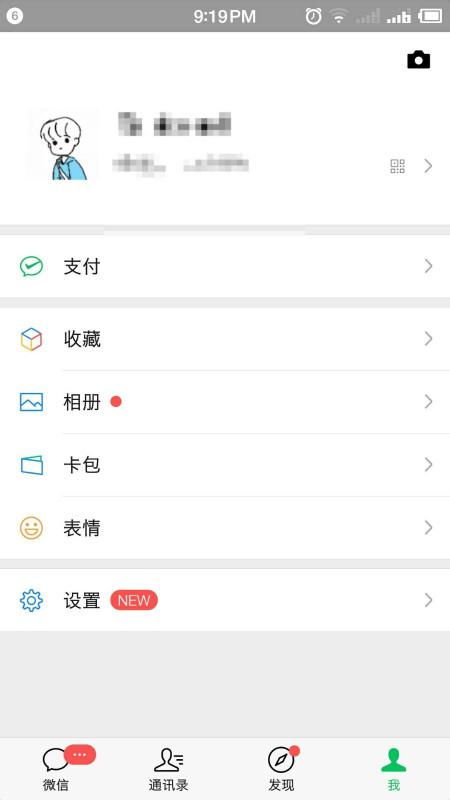 微信主界面如何更换为白色背景?资讯攻略11-24
微信主界面如何更换为白色背景?资讯攻略11-24 -
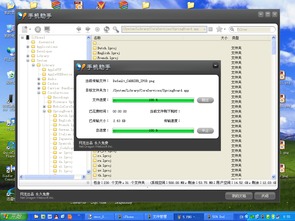 打造个性化桌面:轻松将图标换成心仪图案资讯攻略11-07
打造个性化桌面:轻松将图标换成心仪图案资讯攻略11-07 -
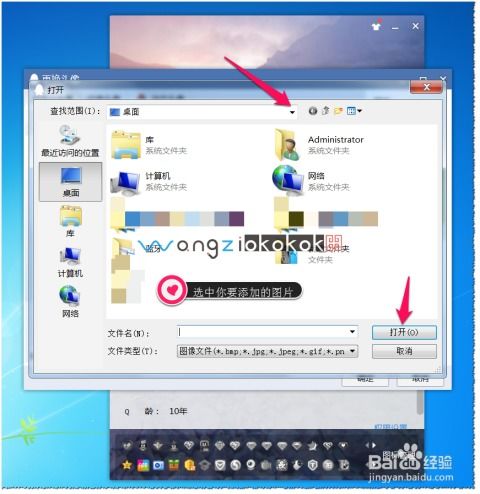 一键学会更换手机QQ头像的方法资讯攻略10-26
一键学会更换手机QQ头像的方法资讯攻略10-26 -
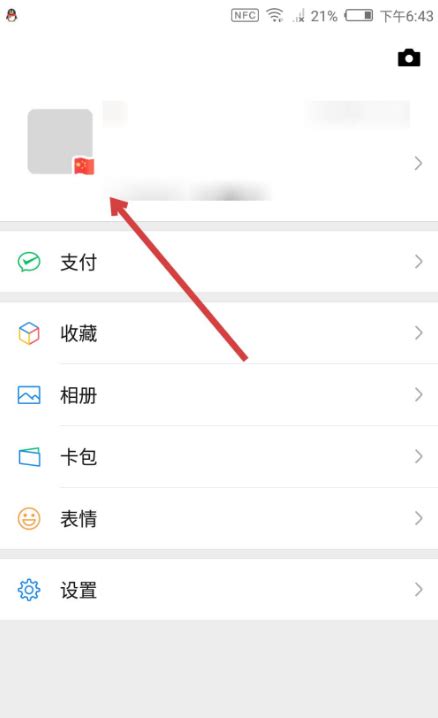 如何设置微信头像上的国旗标志资讯攻略11-15
如何设置微信头像上的国旗标志资讯攻略11-15